Configurarea iPhone: pași simpli care vă vor economisi bani. Cum să configurați un desktop convenabil pe un iPhone: sfaturi utile pentru organizarea corectă a ecranului de pornire Modalități de a porni iPhone-ul
Aproximativ 40 de funcții neevidente ale unei tablete iPad, judecând după recenzii, articolul s-a dovedit a fi util pentru mulți și chiar a primit o solicitare de a scrie ceva similar pentru iPhone. Am ascultat cererea și am pregătit o selecție de caracteristici secrete ale iPhone și iOS 5.
Cameră și imagini
Vrei mai mult de la aplicațiile pentru cameră și imagine? Atunci cu siguranță trebuie să citiți această secțiune pentru a afla toate detaliile cunoscute și nu atât de cunoscute ale acestor două funcții ale unui iPhone bazat pe iOS 5.
1. Folosiți butonul de creștere a volumului ca declanșator. Realizarea fotografiilor cu camera foto în timp ce țineți iPhone-ul într-o mână este o modalitate bună de a evita concentrarea imaginii. Cu ambele mâini, fixați telefonul într-o poziție orizontală, apoi puneți degetul unei mâini pe butonul de creștere a volumului și utilizați-l ca declanșator - nu este convenabil?

2. Același truc se poate face cu controlul volumului de pe căști. Acest lucru este convenabil mai ales dacă utilizați un trepied portabil pentru iPhone.

3. Crearea unui nou album foto. Dacă simțiți că secțiunea dvs. de fotografii nu arată atât de organizată cum v-ați dori inițial, accesați aplicația Fotografii, faceți clic pe funcția „Editați” din colțul din dreapta sus și faceți clic pe butonul „Creați un nou album foto” care apare în colțul din stânga sus al ecranului. Acum tot ce trebuie să faceți este să găsiți un nume și să adăugați fotografii pe care le considerați necesare.

4. Vizualizați rapid fotografiile dvs. Vrei să vezi cea mai recentă fotografie pe care ai făcut-o? Deschideți aplicația Cameră și glisați degetul pe ecran de la stânga la dreapta pentru a vedea ultima fotografie pe care ați făcut-o.

5. Fotografie prin dublu clic. Dacă circumstanțele sunt de așa natură încât trebuie să faceți o fotografie fără a vă debloca iPhone-ul, apăsați butonul „Acasă” de două ori. Veți vedea o pictogramă mică pentru cameră lângă glisorul de deblocare a ecranului. Faceți clic pe el și veți intra în modul de fotografiere.

6. editare foto. Ochii roșii strică o fotografie bună? Funcțiile iOS pot rezolva acest lucru. În modul de vizualizare a fotografiei necesare, faceți clic pe butonul „Editați” și vi se va prezenta un întreg set de instrumente de editare a imaginilor. Nu este foarte extins, dar este suficient pentru a corecta defecte grosolane din fotografie.
Text și e-mail
Cu toții trebuie să introducem ceva pe iPhone, fie că este un mesaj text sau un e-mail. Deci, de ce să nu ușurați puțin procesul. Mai jos sunt câteva sfaturi despre cum să faceți acest lucru.

7. Extinderea textului. Ați tastat vreodată același cuvânt sau expresie de un milion de ori? Pentru a te salva de asta, mergi la Setări, apoi la General, de acolo la Tastatură, apoi derulează puțin în jos lista și vei vedea secțiunea „Abrevieri”. Pur și simplu introduceți o frază și definiți o abreviere pentru ea. Data viitoare când introduceți text, introduceți abrevierea și aceasta va fi convertită în echivalentul lung. De exemplu, tastați „omw” și se extinde în expresia „în drumul meu”, sau scrieți „brb” și se extinde automat în expresia „reveniți imediat”.

8. Emoticoane. Daca vrei sa iti reprezinte emotiile intr-un mesaj sub forma unor fete rotunde galbene - emoji - inventate de japonezi, adauga o tastatura virtuala Emoji. Pentru a face acest lucru, mergeți la Setări, apoi la General, apoi la secțiunea Tastaturi, unde activați aspectul corespunzător.

9. Simboluri speciale. Tastați o frază în franceză și doriți ca apostrofele de deasupra literelor să fie plasate conform regulilor? Țineți apăsată litera necesară peste care doriți să plasați un apostrof și veți vedea întreaga gamă de opțiuni posibile pentru plasarea acestuia.

10. Se introduce cu MAJUSCULE. Dacă ești pur și simplu nebun și vrei să-l subliniezi în mesajul tău, activează Caps Lock atingând de două ori pictograma corespunzătoare de la tastatură. Bucurați-vă!

11. Definirea sensului unui cuvânt. Dacă nu ai nici cea mai mică idee despre semnificația acelui cuvânt din cartea ta preferată de pe iBooks. Ești surprins că prietenul tău a folosit acest cuvânt în mesajul său? Nu vă fie rușine și căutați semnificația acestuia în dicționarul iOS. Pentru a face acest lucru, pur și simplu selectați cuvântul al cărui sens doriți să-l cunoașteți și selectați funcția „definiți”.

12. Marcați scrisoarea. Dacă sunteți genul de persoană care semnalează ca fiind important fiecare mesaj care vine în căsuța lor de e-mail, faceți-vă OCD mulțumit cu noua funcție de semnalare rapidă adăugată la iOS 5. Pentru a face acest lucru, accesați Mesaje primite, faceți clic pe butonul Editați » și selectați e-mailurile pe care doriți să le marcați. Apoi selectați eticheta „Tag” în colțul din dreapta jos, apoi selectați „Tag”.

13. Textul RTF al scrisorii. Acum textul scrisorii poate fi evidențiat cu aldine, cursive sau subliniat. Pentru a face acest lucru, evidențiați cuvântul sau propoziția pe care doriți să o evidențiați, faceți clic pe săgeata din meniu, apoi faceți clic B/U în funcție de funcția de care aveți nevoie.

14. Rapoarte de livrare în iMessage. iOS 5 ne-a adus aplicația iMessage și o caracteristică foarte convenabilă de notificări care vin atunci când destinatarul mesajului tău îl citește. Pentru a activa această opțiune, accesați Setări, apoi accesați secțiunea Mesaje, unde activați linia „Trimite confirmări de citire”.
Siri a schimbat modul în care interacționăm cu iPhone-ul nostru. Aceasta este una dintre cele mai mari inovații ale iPhone 4S. Dacă aveți acest model, iată câteva setări care vă vor ajuta să vă gestionați noul asistent.

15. Fă intrări în microblogul dvs. folosind Siri. Imaginează-ți cât de tare ar fi dacă i-ai putea dicta noi tweet-uri lui Siri? Și este posibil! Cu toate acestea, va trebui să lucrați puțin pentru a activa această opțiune. Mai întâi, configurați trimiterea de noi tweet-uri prin SMS pe site-ul Twitter. Când ați terminat, adăugați Twitter la lista de contacte și utilizați serviciul ca și cum ați trimite doar un mesaj unui abonat obișnuit. Dacă Siri țipă la tine pentru că folosești cuvântul Twitter, pur și simplu schimbă numele apelantului cu altceva. Același lucru se poate face și cu Facebook.

16. Activați Siri ținând iPhone-ul la ureche. Nu toată lumea știe despre asta, dar există o altă modalitate de a activa Siri care nu necesită apăsarea butonului principal. Accesați setările generale, găsiți acolo secțiunea Siri, în care trebuie să activați câmpul „Ridicați pentru a apela”. Acum fotocelula de pe iPhone-ul tău va detecta când o vei pune la ureche și va activa asistentul vocal. Acesta este un mod practic de a vă asigura că folosirea Siri într-un loc public nu vă face să vă simțiți ca un idiot.
Unul dintre cele mai bune lucruri despre iPhone când a apărut pentru prima dată a fost interfața sa de navigare pe web foarte ușor de utilizat, unde utilizatorii puteau vedea întregul conținut al unei pagini, mai degrabă decât mesajele nedorite optimizate pentru mobil. Dacă doriți să profitați la maximum de experiența dvs. de navigare pe iPhone, iată câteva sfaturi pentru a face experiența mai confortabilă.

17. Navigare privată. Doriți să vă asigurați că informațiile despre activitățile dvs. de navigare nu sunt scurse online prin Safari? Există o modalitate ușoară de a face acest lucru. Du-te la setări, acolo mergi la secțiunea „Safari” și activează opțiunea numită „Navigare privată”. Acum toată activitatea ta pe web este secretă.

18. Listă de citit. Dacă nu utilizați servicii precum Read It Later sau Instapaper, dar doriți totuși să citiți conținutul unei pagini web fără anunțuri banner, încercați să utilizați Reader încorporat în Safari în acest scop. Faceți clic pe pictograma Reader din bara de adrese web și pagina va fi reformatată într-un text curat, ușor de citit.
19. Înapoi sus. Nu ai chef să defilezi în jos pe o pagină web lungă și apoi să trebuiască să sări înapoi la bara URL? Doar faceți clic în partea de sus a ecranului, unde este ceasul. Safari vă va întoarce la bara de adrese.
20. Salvarea imaginilor. Dacă găsiți pe site o poză sau o fotografie pe care nu doriți să o pierdeți sau poate doriți să o setați ca tapet sau pictogramă, țineți degetul pe imagine pentru una sau două secunde. Din partea de jos a ecranului va apărea un meniu unde vi se va cere să salvați ilustrația sau să o copiați. Imaginea este salvată în Biblioteca dvs. de fotografii, unde puteți efectua orice operație cu ea.
Setări
Există multe lucruri pe care le puteți face în iOS doar călcându-vă puțin cu setările.
21. Actualizare iOS. Lucrul bun despre setări este că le puteți folosi pentru a verifica dacă sistemul dvs. are nevoie de o actualizare. Accesați Setări generale, selectați opțiunea Setări software. Acolo puteți verifica dacă aveți cea mai recentă versiune de iOS sau dacă are nevoie de o actualizare.

22. Probabil că ați configurat deja notificările cumva, dar în general configurarea notificărilor aplicațiile este foarte flexibilă, cu ajutorul ei această funcție poate fi adusă la perfecțiune. Pentru a începe configurarea notificărilor, accesați Setări și găsiți acolo secțiunea Notificări. În acesta, puteți selecta conținutul Centrului de notificare și, de asemenea, puteți seta sistemul de operare în ce măsură doriți ca orice aplicație să vă anunțe despre ceva.

23. Setare personalizată de vibrație. O setare din iOS 5 de care toată lumea uită este crearea de vibrații selective. În setările generale, trebuie să mergeți la secțiunea „Accesibilitate” și să activați opțiunea Vibrație personalizată în modul de ascultare. Apoi accesați secțiunea Sunete din setări. Derulați în jos și veți vedea linia Vibration Patterns. Faceți clic pe el și acum puteți crea o vibrație personalizată. Pur și simplu apăsați degetul pe afișaj și creați modelul dorit ținând degetul apăsat atâta timp cât doriți să întindeți nota. Apoi puteți folosi compoziția rezultată pentru a apela abonatul sau pentru unele alerte de sistem.

24. Folosiți blițul camerei pentru mementouri. Blițul de pe spatele iPhone-ului tău nu este doar pentru a face fotografii în întuneric, poate fi folosit și pentru a semnala notificări, la fel ca pe majoritatea smartphone-urilor BlackBerry. Pentru a activa funcția, accesați setările generale, găsiți secțiunea „Acces universal” și rotiți glisorul pentru a porni blițul în timpul mementourilor.
25. Setarea sunetelor de memento. Vrei ca iPhone-ul tău să sune ca toți ceilalți? Suntem siguri că nu. Pentru a vă personaliza sunetul unic, accesați Setări sunet, unde puteți schimba sunetul tuturor, de la mementourile din calendar la Tonul de apel.


27. Distracție cu AirPlay. Dacă aveți un iPhone 4S, atunci iOS 5 a adăugat capacitatea de a oglindi conținutul ecranului telefonului pe televizor folosind Apple TV. Pentru a activa opțiunea, deschideți meniul aplicațiilor care rulează, apoi apăsați dreapta de două ori. Faceți clic pe butonul AirPlay și alegeți ce doriți să transmiteți în flux pe Apple TV. Acum, ceea ce se întâmplă pe ecranul iPhone-ului este reflectat pe ecranul televizorului.

28. Modificați orele de memento încorporate. Dacă utilizați aplicații Calendar, știți că unele tipuri de mementouri sunt încorporate în sistem în mod implicit. Le puteți modifica accesând secțiunea „Poștă, contacte și calendar” din setări și acolo trebuie să găsiți opțiunea „Ora de memento implicită” și să o configurați după cum doriți.
29. Modificarea dimensiunii spațiului de stocare iCloud. Dacă vă aflați aproape de limita de stocare iCloud, puteți folosi iPhone-ul pentru a vă crește capacitatea de stocare. Accesați Setări, acolo găsiți secțiunea iCloud, iar în ea - linia „Stocare și backup”, iar în ea selectați „Cumpărați mai mult spațiu”, apoi selectați nivelul de creștere. De asemenea, puteți reduce dimensiunea spațiului de stocare dacă nu credeți că aveți nevoie de atât.

30. Postați asta pe Twitter. Twitter este acum integrat în iOS, așa că dacă vreodată te simți un pic bătut și te hotărăști că ar trebui să-i trimiți o fotografie bunicii tale, vei avea șansa să o faci. Mai întâi, configurați-vă contul în aplicația oficială Twitter pentru iPhone. Apoi accesați setări, unde selectați secțiunea „Twitter” și introduceți numele de utilizator și parola. Acum, oriunde ai face o fotografie, o vei putea publica imediat pe microblogul tău, fără a intra în aplicația Twitter.

31. Disecând-ți seiful. Cu toții avem o mulțime de aplicații care ocupă mult spațiu de stocare pentru iPhone. Găsiți secțiunea Utilizare din Setări generale și veți vedea o listă cu toate aplicațiile dvs., împreună cu spațiul pe disc pe care îl ocupă. Dacă simțiți că spațiul rămas este prea mic, unele aplicații pot fi îndepărtate cu ușurință imediat.
Lucruri care nu se încadrează în nicio temă
Există o mulțime de alte detalii în iOS, dar nu toate pot fi clasificate cumva. De aceea am făcut această categorie. Este ca o geantă mare în care punem tot ce nu se potrivea în secțiunile obișnuite.

32. Vedere săptămânală. Aceasta este o funcție nouă care a venit cu iOS 5 și este fantastică. Dacă doriți să schimbați afișarea calendarului într-o listă largă, pur și simplu întoarceți telefonul în peisaj în timp ce vă aflați în aplicație. Puteți derula ecranul în jos și în sus între ceasuri și, de asemenea, în lateral pentru a vedea zile și săptămâni diferite. Această vedere este foarte practică dacă doriți să vedeți clar ce ați planificat pentru această săptămână.
33. Primiți prognoze meteo la fiecare oră. Activarea acestei funcții este ușoară. Lansați aplicația Meteo pentru a obține prognoza meteo pentru săptămână. Faceți clic pe orice zi a săptămânii și veți primi o prognoză meteo pe oră pentru ziua respectivă.

34. Funcția Street View în Maps. Dacă aveți nevoie de hărți, accesați aplicația și veți putea să-l vedeți pe micuțul portocaliu care apare în stânga destinației dvs. Faceți clic pe el și veți începe să vizualizați harta în modul Street View. Dar dacă nu aveți o direcție clară sau doriți doar să faceți o plimbare virtuală pe străzi? Pune orice semn, apoi tipul portocaliu va apărea din nou.
35. Captură de ecran. Toate imaginile din acest articol au fost realizate folosind un mic truc. Apăsați butonul de pornire și butonul de blocare a ecranului în același timp, iar afișajul va deveni alb. Ca bonus, dacă aveți Photo Stream în contul iCloud, atunci toate capturile de ecran vor merge automat la Photo Stream.

36. Mementouri într-o anumită locație. Unul dintre punctele de vânzare ale Siri a fost integrarea mementourilor în aplicație, dar există și câteva capacități de navigare interesante. Creați un memento, apoi selectați opțiunea „Amintește-mi la locație”. Vi se vor prezenta locația dvs. actuală și opțiunile „Când plec” și „Când mă întorc”, sau vă puteți personaliza propria opțiune. Trebuie doar să fiți conștienți de faptul că această funcție este o pierdere a bateriei, deoarece GPS-ul trebuie să fie pornit.

37. Adăugarea de persoane de pe Twitter la agenda dvs. Dacă porniți din secțiunea de setări Twitter, puteți da clic pe „Actualizați contacte” și toate persoanele de contact ale abonaților vor fi atașate la conturile lor de Twitter, sau vor fi adăugate altele noi. Dacă doriți să faceți acest lucru manual (sau Twitter nu vă găsește), accesați profilul persoanei de contact, faceți clic pe „Editați” și faceți clic pe „Adăugați câmp” acolo. Derulați în jos și veți găsi o bară Twitter unde puteți introduce singur adresa web a microblogului.
. Uneori pare că nimic nu funcționează pe iPhone și aplicațiile creează probleme. Răspunsul este o repornire a dispozitivului, care oprește complet iPhone-ul și apoi îl repornește. Pentru a face acest lucru, țineți apăsate butoanele Ecran de blocare și Acasă în același timp timp de 5 secunde sau până când vedeți sigla Apple.
39. Adăugați porecle la persoanele de contact. Cu toții avem prieteni pe care adesea îi numim nu pe nume, ci după porecla - și, în astfel de cazuri, uneori este dificil să ne amintim numele real al persoanei. Pentru a corecta această situație, puteți adăuga orice poreclă la numele abonatului. Accesați profilul persoanei de contact, faceți clic pe „editați”, apoi „adăugați câmp”. În partea de jos a primului bloc va fi o linie numită „Porecla”. Când reveniți la secțiunea de editare, adăugați pur și simplu un pseudonim la numele profilului - acum Siri își va recunoaște porecla ca o comandă vocală.

40. Interfața aplicației muzicale foarte dificil. Unii oameni preferă să folosească secțiunea „Artiști”, alții preferă să folosească secțiunea de liste de redare, iar alții nu se opresc deloc la muzică, preferând cărțile audio și podcasturile. Pentru a vă personaliza aplicația muzicală, deschideți-o și, în secțiunea Editare, găsiți Mai multe. Veți vedea o serie de funcții (pictograme) pe care le puteți trage și plasa în meniul de acces rapid (partea de jos a ecranului).
Asta încheie analiza noastră a zborurilor secrete iPhone, sperăm că ați descoperit ceva nou, dar dacă aveți ceva de adăugat, vă rugăm să comentați.
De asemenea, vă recomandăm să citiți:
Cardurile SIM ale majorității operatorilor de telefonie mobilă sunt vândute cu un internet mobil conectat: utilizatorul trebuie doar să instaleze cartela în telefonul său, iar accesul la rețea îi va fi imediat disponibil. Cu toate acestea, știți cum să configurați Internetul pe un iPhone manual, este încă necesar, altfel în cazul unei defecțiuni a sistemului și al ștergerii setărilor de rețea, utilizatorul va rămâne fără acces la un număr semnificativ de funcții - nici verificarea e-mailului și nici descărcarea aplicațiilor din AppStore nu îi vor fi disponibile.
În primul rând, trebuie să clarificați dacă transferul de date este activat în setările iPhone. Pentru a face acest lucru, accesați secțiunea „ celular" în meniu " Setări».
Apoi verificați cele două glisoare " Date celulare" Și " Activați 3G" Ambele trebuie să fie în poziția activă.

Dacă comutatorul „ Date celulare„nu este pornit, iPhone-ul va putea accesa Internetul doar dacă este prezent în zona de distribuție Wi-Fi. De asemenea, este recomandat să activați 3G - altfel smartphone-ul va folosi standardul MARGINE. Viteza maximă de descărcare care poate fi atinsă atunci când este conectat la MARGINE 474 Kbps, dar ar trebui să vă așteptați la 50 Kbps. Inutil să spun că internetul este prea lent?
Chiar dacă ați comutat glisorul „Activați 3G” în poziția activă, aceasta nu este o garanție că gadgetul va funcționa prin 3G. Totul depinde de zona de acoperire: dacă în zona în care se află iPhone-ul, conexiunea este slabă, cel mai probabil vei avea de-a face cu MARGINE.
Este foarte ușor să aflați prin ce standard sunt transferate datele - doar priviți în partea de sus a ecranului. Lângă numele operatorului poate fi una dintre cele două pictograme: 3G sau E.

Al doilea indică transferul de date prin MARGINE. Prin urmare, litera E îi îngrozește pe toți iubitorii de navigare rapidă pe Internet.
Dacă nu există nici 3G, nici E lângă numele furnizorului, atunci internetul mobil nu este disponibil. Există două motive posibile pentru lipsa rețelei: fie glisorul „Date celulare” din setări este dezactivat, fie acoperirea este foarte slabă.
După ce verificați comutatoarele comutatoare, trebuie să verificați dacă setările de conexiune mobilă au fost introduse corect. Acest lucru se face astfel:
Pasul 1. In aceeasi sectiune " celular"Derulați în jos, găsiți subsecțiunea" " și intră în ea.

Pasul 2. Atenție la blocaj" Date celulare" Aici trebuie completate 3 câmpuri: APN, Nume de utilizator, parola.

Următoarele valori ale parametrilor sunt corecte pentru operatorii principali:
Toți parametrii sunt scriși cu litere mici latine.
Setările pentru Internet mobil pot fi comandate sunând la centrul de contact al furnizorului de telefonie mobilă. În acest caz, nu va trebui să introduceți nimic manual - va trebui doar să salvați setările din mesajul SMS.
După introducerea parametrilor, trebuie să reporniți telefonul - atunci când gadgetul pornește, internetul va fi disponibil. In aceeasi sectiune " Conexiune de date celulare„Puteți configura MMS - este descris cum se face acest lucru.
Cum se configurează Wi-Fi pe iPhone?
O alternativă la Internetul mobil este Wi-Fi. În orașele mari, punctele de distribuție sunt amplasate peste tot - vă puteți bucura de navigarea pe internet în baruri, universități, pe aleile orașului, fără a avea o singură rublă pe contul de telefon mobil. Cu toate acestea, Wi-Fi are și dezavantajele sale. In primul rand, Imediat ce utilizatorul se îndepărtează de zona de acoperire, internetul dispare imediat. În al doilea rând, în locuri publice viteza este foarte mică, deoarece mulți utilizatori folosesc rețeaua în același timp.
Trebuie să vă conectați la Wi-Fi astfel:
Pasul 1. IN " Setări"găsiți secțiunea" Wifi" și intră în ea.

Pasul 2. Comutați comutatorul „ Wifi» în poziţia activă.

Pasul 3. In bloc" Selecteaza reteaua» Găsiți sursa de care aveți nevoie și faceți clic pe ea. În cazul nostru este AndroidAP.

Pasul 4. Introduceți parola Wi-Fi și faceți clic pe „ Conectați.».
Când se realizează conexiunea, sursa va fi marcată cu o bifă albastră, iar lângă numele operatorului va apărea o pictogramă Wi-Fi caracteristică.

De obicei, nu este nevoie să ajustați setările de conexiune Wi-Fi, dar merită totuși să le verificați. Pentru a face acest lucru, faceți clic pe câmpul cu numele punctului de acces conectat. Veți vedea următoarele opțiuni:

Asigura-te ca:
După configurarea inițială a conexiunii Wi-Fi, vă veți putea conecta la punctul de acces prin „ Centrul de Control" Tot ce trebuie să faceți este să glisați în sus și în jos și să dați clic pe pictograma cu simbolul Wi-Fi, cunoscută de toată lumea.

Când este conectat la Wi-Fi, bateria este consumată mai repede decât atunci când utilizați internetul mobil. Prin urmare, înainte de a vă conecta la distribuție, asigurați-vă că bateria iPhone-ului dvs. are suficientă încărcare.
De ce nu funcționează internetul pe iPhone?
Dacă ați introdus corect setările de internet, dar transferul de date încă nu funcționează, pot exista mai multe motive pentru aceasta:
Numărul nu este conectat la serviciul responsabil cu accesul la rețea
Un astfel de serviciu este o componentă a pachetului de bază de opțiuni ale oricărui tarif; de exemplu, la MTS se numește „ Internet mobil" Absența acestuia poate fi explicată doar prin faptul că utilizatorul însuși a intrat în „Contul personal” și l-a șters fără să știe. Puteți activa un astfel de serviciu sunând la centrul de contact al operatorului sau vizitând un salon de service în persoană cu pașaport.
Nu există suficienți bani pe cartela SIM pentru a accesa Internetul
Dacă soldul este negativ, accesul la Internet este blocat, chiar dacă perioada de valabilitate a opțiunii de Internet preplătit nelimitat nu a expirat încă. Mai mult, icoana 3G(sau E) va fi în continuare vizibilă lângă numele operatorului - paginile pur și simplu nu se vor putea încărca în browser. Soluția la această problemă este evidentă - trebuie să vă încărcați soldul.
Tot traficul mobil a fost epuizat
Dacă anterior, atunci când cota de trafic era epuizată, utilizatorul își păstra posibilitatea de a accesa Internetul (doar la o viteză foarte mică), dar acum pur și simplu nu are voie să acceseze Internetul. Pe ecranul mobil apare o fereastră care oferă conectarea unor servicii suplimentare pentru a crește traficul - bineînțeles, pe bază de plată. Există mai multe soluții pentru această problemă și folosind opțiuni suplimentare pentru bani nu sunt incluse în ele:
- Puteți contacta operatorul dvs. și îi cereți să vă reconectați serviciul de Internet mobil preplătit de la data curentă. Acest lucru se poate face numai dacă există suficienți bani în contul cartelei SIM pentru a anula plata lunară.
- Ar trebui să cumpărați un pachet de megaocteți cu puncte bonus. MTS are cel mai dezvoltat sistem de bonusuri. De exemplu, pentru a cumpăra 100 MB în plus față de pachetul principal de la acest operator, este suficient să cheltuiți 150 de bonusuri, dintre care 100 pot fi obținute prin simpla completare a unui sondaj pe site-ul oficial MTS.

În cele din urmă, puteți găsi o distribuție Wi-Fi gratuită și, folosindu-l, „durați” până la data actualizării cotei de trafic.
Mulți utilizatori cred în mod eronat că Internetul de pe iPhone nu funcționează din cauza unui jailbreak instalat sau a unei actualizări recente a sistemului de operare. De fapt, nici unul, nici celălalt nu are vreun efect asupra transmiterii datelor.
Ultima soluție pentru a rezolva problema cu Internetul mobil pe iPhone este resetați setările de rețea. Ar trebui să urmezi calea " Setări» — « De bază» — « Resetați" și selectați elementul " Resetați setările de rețea».

Informațiile utilizatorului - muzică, note, mesaje - nu vor merge nicăieri de pe dispozitiv cu o astfel de resetare. La sfârșitul procedurii, trebuie să reintroduceți setările de Internet mobil și să încercați să accesați din nou Internetul. Dacă resetarea nu ajută, ar trebui să contactați un centru de service pentru ajutor.
Cum să rezolvi problemele cu Wi-Fi?
Dacă nu puteți porni internetul prin Wi-Fi, ar trebui să efectuați o serie de manipulări cu routerul. Trebuie sa:
- Dezactivează routerul.
- Așteptați 20 de secunde.
- Porniți dispozitivul și activați funcția Wi-Fi pe iPhone.
Toate procesele ascunse care cauzează eșecul vor fi oprite cu această metodă de repornire - prin urmare, problema va fi eliminată.
Concluzie
Configurarea internetului mobil nu este deloc atât de dificilă pe cât se spune - această muncă poate fi făcută nu numai de un administrator de sistem cu experiență, ci și de un utilizator care nu cunoaște secretele programării. Principalul lucru este să completați corect cei trei parametri de date celulare și să nu uitați să reporniți dispozitivul după aceea.
Ajustarea conexiunii Wi-Fi este și mai ușoară. Sarcina utilizatorului, în general, se rezumă la introducerea parolei corecte. Parametrii rețelei Wi-Fi sunt setați automat - de regulă, nu este nevoie să intrați în setările de conexiune și să schimbați nimic acolo.
Tocmai ai venit de la magazin, ai scos un produs nou de la Apple cu mâinile tremurând de fericire, dar nu știi ce să faci cu el acum? Nicio problemă, citiți aceste instrucțiuni detaliate despre cum să configurați un iPhone de la zero ca un telefon nou! Merge!
Activare și configurare iPhone
Când îl porniți pentru prima dată, trebuie să faceți mai mulți pași o dată pentru a vă configura inițial iPhone-ul, pe care nu va trebui să-i repetați niciodată mai târziu. Deci, după apăsarea butonului de pornire, primul lucru pe care îl va face telefonul este să ne întâmpine în mai multe limbi și să ne ofere configurarea iPhone-ului. Faceți clic pe linkul corespunzător
În pasul următor, selectați țara dvs

În continuare, pentru a configura iPhone-ul, ni se va cere să ne conectăm la o rețea WiFi. Dacă doriți, o puteți face chiar aici. Dacă nu există Wi-Fi gratuit în zona de acoperire, atunci omiteți această configurație și selectați „Utilizați comunicarea celulară”.

După aceasta urmează geolocalizarea - determinarea locației smartphone-ului folosind sateliți GPS. Deoarece consumă energie a bateriei în mod nerealist atunci când este activat în mod constant, este mai bine să-l dezactivați în această etapă de configurare a iPhone-ului. Ulterior, la instalarea aplicațiilor, de exemplu, Navigator, telefonul însuși va întreba din nou dacă trebuie să permiteți utilizarea geolocalizării special pentru această aplicație - atunci o vom permite.

Toate modelele moderne de iPhone conțin funcția de deblocare folosind o amprentă, vi se va oferi să configurați așa-numitul Touch ID în pasul următor; Urmați instrucțiunile de pe ecran, plasați degetul pe scaner și această protecție pentru smartphone va fi activată. Ulterior, puteți adăuga mai multe amprente pentru alte degete sau membri ai familiei.

Și la finalizare, ni se va cere, de asemenea, să venim cu o parolă de șase cifre în cazul în care scanerul de amprentă nu funcționează

Următorul pas este să restabiliți setările de pe vechiul telefon. Dacă ați avut deja un iPhone înainte, puteți transfera toate setările iPhone salvate vechi pe cel nou. Dacă acesta este primul tău telefon Apple sau nu ai o copie de rezervă a celui vechi, atunci selectează „Configurați ca iPhone nou”. Există și posibilitatea de a transfera date de pe platforma Android, dar acesta este un subiect pentru un articol separat.


Când creăm un ID Apple, ni se va cere să intrăm din nou în regiune

Acceptați politica de confidențialitate

Introduceți e-mailul dvs. real, care va primi o scrisoare cu un cod de confirmare a înregistrării și, de asemenea, creați o parolă


Asta este - acum mergeți la cutia poștală specificată în timpul înregistrării și confirmați înregistrarea.
Să revenim la configurarea iPhone-ului. După crearea și autorizarea ID-ului Apple, va apărea fereastra de activare Siri a asistentului vocal. Lucrul este convenabil, dar trebuie să te obișnuiești să-l folosești. Prin urmare, dacă nu intenționați să controlați telefonul cu vocea, atunci opriți-l - și pentru a economisi încărcătura.

În cele din urmă, dacă aveți cel mai recent model de iPhone în mâini, puteți personaliza aspectul pictogramelor și textului de pe afișaj într-o versiune standard sau mai mare.
Toate! iPhone-ul este configurat de la zero și este complet gata de funcționare. Acum puteți începe partea distractivă - instalarea aplicațiilor, dar mai multe despre asta altădată
În ciuda faptului că gadgeturile Apple au umplut aparent întreaga planetă, numărul de noi utilizatori de iPhone crește în fiecare zi. În ciuda ideologiei simplității urmărită de compania din Cupertino, noii proprietari de smartphone-uri din California au nevoie de ajutor cu configurarea inițială: ce să facă la pornire, cum să activezi dispozitivul, la ce capcane ar trebui să se aștepte în etapa inițială. Să ne uităm la totul folosind exemplul cum să configurați un iPhone 5s.
Ce este un iPhone?
În această secțiune nu vom vorbi despre istoricul dispozitivului sau pe ce sistem de operare rulează, vom vorbi despre telefon în sine și comenzile de pe acesta. În primul rând, ar trebui să înțelegeți cheile. Fiind un dispozitiv cu ecran Multi-Touch axat pe controlul tactil, iPhone 5s (original) are un număr foarte mic de butoane hardware. Pe panoul frontal există un buton Acasă (de asemenea, un senzor de amprentă Touch ID). În partea de sus se află butonul de pornire/blocare (primul pe care îl veți folosi). În partea stângă există un control al sunetului, în dreapta este o tavă pentru o cartelă SIM.
Primul start
De îndată ce lansați gadgetul „proaspăt”, veți fi întâmpinat cu o propunere de a începe configurarea. În principiu, asistentul încorporat vă ghidează prin procesul de configurare destul de intuitiv, dar merită totuși luat în considerare o serie de puncte.
- Selectarea unei limbi și conectarea la Wi-Fi. Limba va fi sugerată automat în funcție de locul în care a fost achiziționat dispozitivul, dar utilizatorul are dreptul să aleagă oricare alta. Este posibil să fie necesară o parolă pentru a vă conecta la o rețea Wi-Fi. Alternativ, puteți utiliza rețeaua mobilă, dacă este acceptată. Pentru a face acest lucru, trebuie să introduceți inițial cartela SIM într-o tavă specială.
- Următorul pas este să conectați un cont Apple ID, dacă aveți deja unul, altfel creați unul nou (Apple ID vă permite să utilizați o mulțime de funcții ale telefonului, inclusiv sincronizarea datelor, serviciile iMessage, Apple Music și altele).
- Creați o parolă scurtă pentru a vă bloca smartphone-ul (sau scanați-vă amprenta).
- Configurarea inițială a stocării iCloud și a accesului la breloc (stocarea parolelor și a datelor cardului de credit).
- Activarea detectării geolocalizării și a funcției „Find iPhone” (funcția „Find iPhone” vă permite să vă protejați și, eventual, să găsiți telefonul lipsă).
- Activați-vă smartphone-ul cu furnizorul de telecomunicații.
Așa se configurează un iPhone 5s de la zero pentru cei care au folosit deja un astfel de gadget, va fi suficient să se restaureze dintr-o copie a dispozitivului creată anterior;

Cunoașterea iTunes
Nu este întotdeauna posibil să activați un dispozitiv prin Internet, uneori, acest lucru necesită utilizarea centrului multimedia Apple, numit iTunes. Această aplicație vă permite nu numai să activați gadgetul, ci și să gestionați datele stocate pe acesta.
Pentru a activa, trebuie să vă conectați iPhone-ul la computer folosind cablul USB inclus și să apăsați butonul „Încredere” de pe telefon. Acesta este tot ceea ce este necesar pentru a activa setările iPhone 5s și pot fi făcute deja îmbunătățiri suplimentare pe dispozitiv.

iTunes poate fi folosit și pentru a instala aplicații pe un smartphone și pentru a sincroniza conținut multimedia (muzică, filme, cărți).
Configurarea iTunes pe iPhone 5s se face împreună cu Apple ID. De îndată ce este creat, tot conținutul distribuit în iTunes Store va deveni disponibil.
Puteți găsi o mare varietate de conținut pe iTunes. Puteți achiziționa muzică, filme, cărți și descărca podcasturi de acolo. Puteți cumpăra chiar și tonuri de apel pentru iPhone acolo.
Interfață
După activarea dispozitivului, primul lucru pe care îl va întâlni un utilizator nou este ecranul de pornire cu aplicații. Telefonul are programe preinstalate, cum ar fi un browser web, client de e-mail, note, telefon și așa mai departe.
Aplicațiile de pe ecran pot fi mutate, șterse și organizate folosind foldere pentru a face acest lucru, trebuie doar să țineți degetul pe una dintre pictograme, apoi mutați-l într-o poziție goală, într-un alt program (pentru a crea un folder); Pentru a șterge, trebuie doar să faceți clic pe crucea din stânga pictogramei. Aplicațiile pot fi localizate pe mai multe ecrane (în funcție de numărul lor).

Există, de asemenea, o serie de gesturi care funcționează pe ecranul de pornire. „Swipe” (glisați) spre dreapta deschide un ecran cu contacte și aplicații adecvate. O „glisare” din marginea de sus deschide „Centrul de notificări” (notificări de la aplicații, e-mailurile primite și apelurile pierdute vor fi colectate acolo), precum și un ecran cu widget-uri. O „glisare” din partea de jos afișează „Centrul de control” (deschide accesul rapid la player și la alte funcții utile). O glisare de sus în jos în centrul ecranului deschide Spotlight, serviciul de căutare Apple, care vă permite să căutați conținut atât pe dispozitiv, cât și pe Web.
Caracteristici iPhone 5s: Setări Touch ID
Una dintre caracteristicile semnăturii acestuia este configurarea sa nu durează mult timp și are loc de obicei înainte de activare. În timpul procesului de configurare, telefonul vă va cere să puneți degetul pe butonul „Acasă” (este recomandabil să vă spălați pe mâini înainte de a face acest lucru) de zeci de ori pentru a captura fiecare unghi în care puteți atinge scanerul (acest lucru). se face pentru cea mai precisă prelucrare a datelor și deblocare rapidă a telefonului).
Smartphone-ul este capabil să stocheze până la cinci amprente simultan (puteți adăuga amprentele celor dragi dacă doriți ca aceștia să poată folosi dispozitivul).

Comunicare
Un iPhone este în primul rând un mijloc de comunicare, prin urmare are toate instrumentele necesare pentru comunicare. Aplicațiile Telefon și Mesaje sunt metode clasice de comunicare. Apple are, de asemenea, instrumente de conectare prin Internet, precum iMessage (un instrument pentru trimiterea de mesaje între dispozitive) și FaceTime (apeluri video similare cu cele pe care le poți efectua folosind Skype).
Pe lângă aplicațiile deja încorporate, puteți utiliza și altele terțe, ceea ce înseamnă că orice rețele sociale (Twitter, Facebook, VKontakte) și mesagerie instant (Viber, WhatsApp, Telegram) vor migra pe iPhone împreună cu utilizatorul. .
Nu este interzis să luați legătura folosind alte servicii VoIP, adică puteți descărca și începe să utilizați Skype pe iPhone.

Multimedia
Sistemul de operare pe care rulează iPhone-ul este fundamental diferit de alte sisteme. Principala diferență între iOS și alte platforme este sistemul său de fișiere închis. Datorită acestei caracteristici, iPhone-ul a primit mulți haters care au fost lipsiți de capacitatea de a descărca în mod liber orice conținut pe telefon. Apple vinde conținut multimedia: vând filme și seriale TV în iTunes Store, aplicații în AppStore și muzică prin serviciul Apple Music. Dacă sunteți dispus să plătiți și să vă mulțumiți cu aceste servicii, atunci nu vor mai fi probleme, toate cele trei servicii funcționează excelent și sunt pline de conținut.
Dacă intenționați să descărcați propriile filme și muzică, atunci va trebui din nou să vă ocupați de iTunes și de funcția de sincronizare. Pentru a adăuga conținut media pe iPhone, mai întâi trebuie să îl adăugați la biblioteca iTunes, apoi să îl sincronizați cu telefonul.
Utilizatorii vor întâmpina imediat o altă problemă - tonuri de apel. Tonurile de apel pentru iPhone au fost de multă vreme o sursă de ridicol, deoarece, în timp ce utilizatorii de Android descarcă și taie tonuri de apel direct pe telefon fără probleme, utilizatorii Apple trebuie să facă acest lucru pe computer și apoi să le adauge în biblioteca telefonului folosind metoda de sincronizare ( funcționează pe același principiu ca și adăugarea audio, principalul lucru este că piesa nu durează mai mult de 15 secunde).
Magazin de aplicații
O caracteristică specială a platformei Apple este magazinul de aplicații. Una dintre principalele aplicații care distinge originalul iPhone 5s este AppStore. La început, pictograma AppStore de pe desktop va fi cea mai frecvent apăsată, deoarece acolo găsiți toate aplicațiile necesare: clienți pentru rețelele sociale, înlocuitori pentru aplicații standard, servicii de navigare, instrumente pentru creșterea productivității.
Configurarea unui ID Apple
De asemenea, ar trebui să luăm în considerare procesul de creare a unui ID Apple cu și fără cont. Dacă sunteți gata să cumpărați aplicații și să plătiți pentru diverse servicii încorporate în sistem, atunci ar trebui să furnizați informațiile de plată (cardul de credit). Dacă sunteți gata să vă descurcați cu programe și servicii gratuite, ar trebui să săriți peste acest pas atunci când activați dispozitivul și să încercați să descărcați o aplicație gratuită din AppStore după activare (dacă faceți acest lucru, elementul „Lipsă” va apărea în meniu pentru atașarea informațiilor de plată, care este ceea ce aveți nevoie, care nu doresc să-și atribuie cardul de credit ID-ului Apple).
Optimizarea duratei de viață a bateriei
Una dintre caracteristicile tuturor smartphone-urilor moderne este funcționarea cu GPS. Această funcție vă permite să determinați locația dispozitivului, ceea ce vă ajută să navigați în zonă, să calculați traseul către serviciu sau să găsiți dispozitive în caz de pierdere.
Dezavantajul este o reducere semnificativă a timpului de funcționare a gadgetului la o singură încărcare. Prin urmare, deși funcția de geolocalizare este necesară pentru iPhone 5s, setările pentru optimizarea funcționării acestuia merită totuși făcute. În primul rând, accesați „Setări>Confidențialitate>Servicii de geolocalizare”, aici puteți dezactiva toate programele inutile care necesită acces la GPS, precum și serviciile de sistem, cum ar fi calibrarea busolei, colectarea datelor de diagnosticare și locurile frecvent vizitate.
O altă modalitate de a reduce consumul de energie este să dezactivați actualizările în fundal, pentru a face acest lucru, mergeți la „Setări>General>Actualizare conținut” și dezactivați programele inutile (cele care, în opinia dvs., se pot descurca fără să ruleze constant în fundal). Aceste două proceduri simple de optimizare a funcționării iPhone 5s, configurarea geolocalizării și dezactivarea serviciilor de fundal, vor prelungi semnificativ durata de viață a smartphone-ului tău.

Resetare și recuperare
În această parte a articolului vom vorbi despre cum să resetați setările pe un iPhone 5s. În ciuda stabilității și fiabilității, orice produs tehnologic are imperfecțiuni, iar smartphone-ul de la Cupertino nu a fost lipsit de ele.
Odată cu utilizarea prelungită, instalarea actualizărilor și descărcarea unui număr mare de programe din AppStore, apar adesea probleme legate de performanța gadgetului, autonomia sau funcționarea unor funcții ale sistemului. Pentru a le remedia, puteți contacta serviciul de asistență sau puteți încerca să curățați manual sistemul, dar cea mai bună metodă ar fi o curățare globală și revenirea la setările inițiale. Înainte de a vă restaura iPhone 5s la setările din fabrică, ar trebui să faceți o copie a tuturor datelor importante și, de asemenea, să dezactivați funcția Găsiți iPhone-ul meu. Apoi, accesați „Setări> General> Resetare”. Selectați elementul dorit și introduceți parola. După câteva minute, toate setările vor fi returnate la cele care se aflau implicit pe telefon (la achiziție), configurarea va trebui să fie făcută din nou (în acest caz, toate datele de bază vor fi salvate în cloud sau în copia dvs. pe iTunes, după care puteți restaura totul).
Concluzie
După cum puteți vedea, configurarea unui iPhone 5s de la zero nu necesită mult timp și nu implică dificultăți. Mai mult, aceasta este singura procedură mai mult sau mai puțin complicată pe care o va întâlni proprietarul acestui gadget. Acesta este tot ce trebuie să știți despre cum să configurați un iPhone 5s.
Când eram pe cale să-mi cumpăr primul meu acum câțiva ani iPhone 4S, atunci bineînțeles că m-a interesat tot ce ține de acest dispozitiv. Și înainte de a-l cumpăra, am pus multe întrebări lui Yandex, Google și prietenilor mei care îl aveau deja. Chiar am notat ceva în acel moment.
Și recent, în timp ce răsfoiam caietul, am dat peste aceste intrări și am decis să le salvez pe blog.
Articolul de astăzi cu greu poate fi numit relevant: oricine are un iPhone, cel mai probabil, știe deja toate acestea. Cu toate acestea, lasă-mi „ ghid de utilizare neoficial pentru iPhone” va rămâne aici.
Dacă ai nevoie atunci ghid oficial de utilizare iPhone puteți vizualiza pe iPhone prin browser Safari, deschizând fila „Ghid iPhone”:  Puteți accesa și aplicația iBooksși descărcați ghidul gratuit din iBooks Store.
Puteți accesa și aplicația iBooksși descărcați ghidul gratuit din iBooks Store.
De asemenea, puteți accesa site-ul Apple de la calculatorși acolo găsiți manualul necesar pentru versiunea dvs. de iOS.
Deci, întrebările mele înainte și după cumpărarea unui iPhone și răspunsurile la acestea:
1. Va funcționa cartela mea SIM obișnuită pentru iPhone?
Nu. Pentru iPhone 4S ai nevoie Micro-Sim, pentru iPhone 5 și 6 – necesar Nano-Sim: Puteți încerca să faceți singur o cartelă SIM pentru iPhone din cartela SIM obișnuită, tăind-o cu foarfecele. Dar este mai bine să nu riști, ci pur și simplu contactați centrul de service al operatorului dvs. de telefonie mobilă și vă vor oferi unul nou. Mi-au taxat 50 de ruble pentru asta și mi-au creditat și contul. După ce vă oferă unul nou, vechea cartelă SIM nu va mai funcționa.
Puteți încerca să faceți singur o cartelă SIM pentru iPhone din cartela SIM obișnuită, tăind-o cu foarfecele. Dar este mai bine să nu riști, ci pur și simplu contactați centrul de service al operatorului dvs. de telefonie mobilă și vă vor oferi unul nou. Mi-au taxat 50 de ruble pentru asta și mi-au creditat și contul. După ce vă oferă unul nou, vechea cartelă SIM nu va mai funcționa.
2. Ce ar trebui să cumpăr pentru a-mi proteja iPhone-ul de zgârieturi?
Personal, imediat după achiziționarea unui iPhone, l-am achiziționat dintr-un magazin folie protectoare pentru el. Un set de două filme (pentru partea din față și din spate a smartphone-ului) m-a costat 400 de ruble. Chestia este că nu am vrut să cumpăr imediat nici o husă de carte, nici o husă de protecție pentru peretele din spate pentru iPhone. Dar dacă smartphone-ul nu este protejat în niciun fel, atunci vor apărea foarte repede micro-zgârieturi pe el (mai ales pe partea din spate). De aceea am cumpărat o folie de protecție, am lipit-o și sunt fericită.
Lipirea filmului nu este deloc dificilă: doar citiți instrucțiunile pentru el (sau urmăriți un videoclip pe YouTube) și faceți totul încet. Dacă ți-e teamă că nu îl vei lipi cu grijă și „vor fi bule”, atunci poți apela la specialiști (mi s-a oferit să fac asta chiar în magazin pentru 200 de ruble). 
3. Ce să faci cu iPhone-ul tău imediat după cumpărare?
Mai întâi trebuie să introduceți o cartelă SIM în el și apoi să porniți dispozitivul în sine. Se aprinde iPhone 4SȘi 5
ținând apăsat butonul de sus: 
Pe iphone 6 acest buton este situat pe marginea din dreapta: 
4. Unde să introduceți cartela SIM în iPhone?
Cutia iPhone contine o speciala clamă. Luați-l și introduceți-l în orificiul de pe partea laterală a dispozitivului. O tavă mică va aluneca din corp. Introducem cartela SIM în ea și împingem tava înapoi.
Apropo, puteți instala și elimina o cartelă SIM de pe un iPhone fără a opri dispozitivul în sine. 
5. Ce ar trebui să faceți cu iPhone-ul imediat după ce îl porniți?
După ce porniți iPhone-ul pentru prima dată, trebuie Activati. Nu este nimic complicat în asta: urmați instrucțiunile de pe ecran - iPhone-ul este inteligent și vă va spune totul. Singurul lucru care te poate deruta este oferta. Nu-ți fie frică de nimic - doar creează-l.
Pentru o configurare completă veți avea nevoie de acces la internet. Prin urmare, în acest moment este mai bine să vă aflați în aria de acoperire a unei rețele Wi-Fi.
6. Ce este Apple ID?
ID-ul Apple- Acesta este contul dvs., care vă permite să utilizați toate serviciile Apple. Și anume, acesta este linkul: email + parola, pe care îl specificați la înregistrarea contului.
Având un ID Apple, puteți să instalați jocuri și aplicații din App Store, să cumpărați conținut media în iTunes, să utilizați stocarea în cloud iCloud și să îl utilizați pentru a vă sincroniza e-mailurile, contactele, notele și multe altele. În general, dacă deții un iPhone sau iPad, nu te poți lipsi de un ID Apple.
7. Cum să activez iPhone?
După ce porniți iPhone-ul pentru prima dată, va trebui să-l activați. Mai întâi vom fi întâmpinați de un ecran de bun venit. Glisați-l de la stânga la dreapta pentru a vă debloca dispozitivul: 
Apoi selectați limba (în cazul nostru, rusă). Apoi, țara locației (Rusia):

Apoi selectați rețea Wi-Fi(Nu veți putea să vă activați iPhone-ul fără internet). În continuare, trebuie să activați sau să dezactivați serviciu de geolocalizare. Geolocalizarea vă determină locația (necesară pentru hărți și navigare, pentru geoetichetarea fotografiilor). Poate fi activat ulterior pentru aplicații individuale:
 Există două moduri de a vă configura iPhone-ul: ca nou, Și restaurați backupul din serviciul cloud iCloud sau computer folosind iTunes. Dacă acesta este primul tău iPhone, atunci nu ezitați să selectați „ Configurați ca un iPhone nou”.
Există două moduri de a vă configura iPhone-ul: ca nou, Și restaurați backupul din serviciul cloud iCloud sau computer folosind iTunes. Dacă acesta este primul tău iPhone, atunci nu ezitați să selectați „ Configurați ca un iPhone nou”.
Pe ecranul următor, faceți clic pe „ Creați un ID Apple gratuit”:

Mai departe introduceți adresa dvs. de email(Am introdus adresa căsuței mele poștale, pe care oricum o folosesc întotdeauna), Creați o parolă(trebuie să aibă cel puțin 8 caractere și să conțină cel puțin o literă majusculă și un număr).
Asigurați-vă că vă amintiți sau notați parola pe care ați creat-o - acum va trebui să o introduceți și e-mail-ul des când accesați serviciile Apple. E-mailul și parola specificate sunt ID-ul tău Apple.
În continuare, pentru a asigura securitatea contului dvs., vi se vor pune câteva întrebări suplimentare, vi se vor cere să furnizați o adresă de e-mail de rezervă - facem ceea ce vă cer. O scrisoare vă va fi trimisă la adresa de e-mail indicată mai sus. Îl puteți deschide mai târziu (de exemplu, m-am conectat la e-mailul meu de pe computer câteva ore mai târziu) și urmați linkul din e-mail pentru a finaliza crearea ID-ului Apple.
În continuare, veți fi întrebat dacă sunteți de acord să utilizați diverse servicii Apple. Puteți fi de acord sau nu - în orice caz, toate acestea pot fi apoi pornite sau, dimpotrivă, dezactivate în setările smartphone-ului.
La ultimul punct vom fi întrebați dacă vrem să trimitem date de diagnosticare către Apple. Puteți refuza să ajutați compania.
Asta e tot. iPhone-ul este în sfârșit gata de funcționare! 
8. Ce sistem de operare este pe iPhone?
Sistem de operare: iOS. La momentul scrierii, versiunea actuală este: 8.4
9. Cum pot verifica dacă iPhone-ul meu este original (nu fals)?
Fiecare dispozitiv original are propriul număr de serie. Îl găsiți în caseta de mai jos, pe smartphone-ul propriu-zis pe tava cartelei SIM, sau căutați în setări:
Faceți clic pe pictograma „ Setări” pe ecranul de pornire al iPhone – apoi selectați „ De bază” – “Despre acest dispozitiv" Derulați în jos pe ecran și găsiți numărul dvs. de serie.
Numerele trebuie să se potrivească peste tot (atât pe cutie, cât și în setări).
Odată ce am găsit numărul de serie al dispozitivului, îl puteți verifica pe site-ul Apple. Pe pagina care se deschide, introduceți numărul de serie al iPhone și faceți clic pe „Continuați”.
Dacă am introdus corect toate literele și numerele numărului de serie, ar trebui să apară numele și modelul dispozitivului nostru. Dacă apare, înseamnă că iPhone-ul nostru este original și lansat oficial. Dacă tocmai ați cumpărat un iPhone nou și nu l-ați activat încă, atunci când verificați pe site-ul web, veți vedea următorul mesaj: „Trebuie să confirmați data achiziționării produsului”:  Dacă nu se găsește nimic, atunci ai un fals în mâini.
Dacă nu se găsește nimic, atunci ai un fals în mâini.
10. Sun de pe un iPhone nou, dar nu o aud bine pe cealaltă persoană. Ce s-a întâmplat?
Veți râde: imediat după achiziție, am verificat calitatea conexiunii și am sunat un prieten de pe iPhone - nu l-am auzit bine. Eram deja supărat, dar apoi am observat asta nu a desprins folia de protecție de pe ecran, care a acoperit difuzorul :) Când l-am scos, audibilitatea a devenit excelentă.
A nu se confunda cu filmul pe care l-am cumpărat special pentru a proteja împotriva zgârieturilor.
11. Cum să copiați fotografii și videoclipuri de pe iPhone pe computer?
Conectați-vă iPhone-ul la computer folosind un cablu USB (se livrează împreună cu smartphone-ul). Windows va detecta automat dispozitivul.
Deschideți-l făcând dublu clic - apoi deschideți „ Stocare internă” – accesați folderul DCIM. Aici vom vedea un folder (sau dosare) al căror nume conține litere și numere. Conține fotografii și videoclipuri realizate pe un iPhone. Selectați fișierele necesare și copiați-le pe computer.
Am descris acest proces mai detaliat și cu capturi de ecran.
12. Cum să copiați muzica de pe computer pe iPhone?
Pentru a transfera melodii sau, de exemplu, cărți audio de pe un computer pe un iPhone, trebuie să instalați programul pe acest computer iTunes. Toate manipulările pentru copierea oricăror fișiere pe dispozitivele Apple sunt efectuate numai prin acest program.
Deoarece Instrucțiunile pentru copierea muzicii de pe un computer pe un iPhone s-au dovedit a fi destul de voluminoase, am pus-o sub forma unui articol separat - puteți.
iPhone-ul are deja o aplicație oficială încorporată pentru citirea cărților - se numește iBooks. Acest „cititor” poate deschide formate PDFȘi ePub. Am vorbit despre cum să copiați cărți de pe un computer pe un iPhone.
14. Cum se instalează aplicații pe iPhone?
Pe ecranul de pornire al iPhone, faceți clic pe pictogramă Magazin de aplicații. Se va deschide magazinul de aplicații. Există atât aplicații plătite, cât și aplicații gratuite. Apăsați cu degetul pe cuvântul „ Topuri” în partea de jos a ecranului – apoi în partea de sus mergem la fila „ Gratuit" Vom vedea o listă lungă de aplicații care pot fi instalate complet gratuit. Faceți clic pe butonul din dreapta aplicației care vă place Descarca" După " Instalare”:
În continuare, ni se va cere să introducem parola pentru sistemul nostru ID-ul Apple. Să-l prezentăm. Apoi așteptăm ca indicatorul de încărcare a aplicației să facă un cerc complet. Asta este - aplicația este instalată. A apărut pe ecranul nostru principal, îl putem deschide: 
15. Cum să ștergeți o aplicație de pe iPhone?
Apăsați cu degetul pe pictograma oricărei aplicații și nu ridicați degetul timp de câteva secunde. Deodată, totul de pe ecran începe să tremure: aplicațiile încep să zdrăngănească. O cruce va apărea pe pictogramele aplicațiilor care pot fi șterse în colțul din stânga sus. Faceți clic pe el și selectați „Ștergeți”. 
16. Cum se activează Wi-Fi pe iPhone?
Trebuie să mergi la „ Setări” – “Wifi" Aici puteți nu numai să activați Wi-Fi, ci și să selectați rețeaua la care să vă conectați.
Poti de asemenea glisați în sus din partea de jos a ecranului– va apărea un meniu suplimentar în care trebuie să faceți clic pe pictograma wifi:
17. Cum să închideți aplicațiile pe iPhone?
Apăsați butonul de două ori Acasă pe smartphone (este un buton rotund în centru). Panoul multitasking se va deschide cu aplicații care rulează. Folosiți degetul pentru a glisa în sus dreptunghiul cu aplicația dorită. Captura de ecran a acestei aplicații va zbura de pe ecran. Aceasta înseamnă că aplicația a fost închisă cu succes.
Este imposibil să închideți toate aplicațiile simultan, dar puteți închide trei la un moment dat, glisându-le în sus cu trei degete.
Nu trebuie să închideți aplicația de fiecare dată. Nu este nimic în neregulă să atârne în bara multitasking (în această stare, aplicațiile practic nu consumă resursele iPhone-ului tău).
18. Cum să dezactivezi Internetul mobil pe iPhone?
Multe aplicații de pe iPhone accesează periodic Internetul. Și dacă doriți ca aceștia să facă acest lucru numai prin rețele Wi-Fi, atunci asigurați-vă că dezactivați accesul iPhone-ului dvs. la rețeaua globală prin EDGE și 3G. În caz contrar, riști să te confrunți cu o situație în care banii vor fi debitați din contul tău din motive necunoscute.
Mergi la " Setări” – “celular” și dezactivați comutatoarele aici ” Date celulare" Și " Activați 3G”:
19. Cum să eliminați parola pentru a debloca un iPhone?
Dacă ați configurat o parolă de deblocare când v-ați configurat inițial iPhone-ul și acum v-ați săturat să o introduceți de fiecare dată, faceți următoarele:
Mergi la " Setări” – “Parola” – apoi introduceți parola – faceți clic pe „ Opriți parola” – și introduceți parola pentru ultima dată. iPhone-ul nu va mai cere. 
20. Cum să aprind lanterna pe iPhone?
Glisați în sus din partea de jos a ecranului și va apărea un meniu suplimentar, în care trebuie să faceți clic pe pictograma lanternă din colțul din stânga. Se stinge în același mod.
21. Cum să puneți iPhone-ul în modul silențios?
Faceți clic pe comutator Sună/Tăcut” pentru a vă pune iPhone-ul în modul silențios:  În acest mod, iPhone-ul nu redă un semnal de apel (doar vibrații), avertismente sonore și alte efecte sonore; Cu toate acestea, alarmele, aplicațiile audio (cum ar fi Muzică sau YouTube) și unele jocuri vor reda în continuare sunet prin difuzorul încorporat.
În acest mod, iPhone-ul nu redă un semnal de apel (doar vibrații), avertismente sonore și alte efecte sonore; Cu toate acestea, alarmele, aplicațiile audio (cum ar fi Muzică sau YouTube) și unele jocuri vor reda în continuare sunet prin difuzorul încorporat.
22. Cum să dezactivezi sunetul camerei iPhone când faci fotografii?
Pentru a face acest lucru, pur și simplu comutați iPhone-ul în modul silențios folosind comutatorul situat în partea stângă a carcasei.
23. Cum să anulați un apel primit pe iPhone?
Dacă iPhone-ul este blocat și primiți un apel, nu există niciun buton „Respingere” pe ecranul smartphone-ului - doar „Răspuns”. Cum să respingi un apel sau cel puțin să dezactivezi sunetul unui apel primit?  Puteți opri sunetul unui apel primit apăsând o dată butonul de pornire al iPhone-ului:
Puteți opri sunetul unui apel primit apăsând o dată butonul de pornire al iPhone-ului:  Apăsând din nou butonul de pornire, apelul primit va reseta, iar apelantul va auzi bipuri scurte.
Apăsând din nou butonul de pornire, apelul primit va reseta, iar apelantul va auzi bipuri scurte.
24. Cum să faci o captură de ecran pe iPhone?
Pentru a face acest lucru, trebuie să apăsați simultan butonul rotund Acasă și butonul de pornire al iPhone:  Captura de ecran va fi salvată automat în același loc în care sunt salvate toate fotografiile tale. Accesați aplicația „Fotografii” și vedeți captura de ecran făcută.
Captura de ecran va fi salvată automat în același loc în care sunt salvate toate fotografiile tale. Accesați aplicația „Fotografii” și vedeți captura de ecran făcută.
25. Cum să vă setați propriul ton de apel pe iPhone?
Pe un iPhone, setarea propriului ton de apel nu este atât de ușor. Pentru a face acest lucru, trebuie să faceți anumite manipulări. Pe scurt, procedura este următoarea:
1. Adăugați melodia de care avem nevoie în program iTunes pe computer.
2. Din această melodie decupăm un fragment muzical cu o durată nu mai mult de 38 de secunde. Acesta va fi tonul nostru de apel, pe care îl vom seta apoi pentru apel.
3. Convertiți tonul de apel în format A.A.C..
4. După conversie, schimbați extensia fișierului rezultat în .m4r.
5. Copiați tonul de apel terminat de pe iTunes pe iPhone
6. Pe iPhone, setați tonul nostru de apel ca ton de apel pentru o anumită persoană sau pentru toată lumea.
Deși lista de acțiuni s-a dovedit a fi impresionantă, de fapt totul se face destul de repede. Dacă nu ți-e frică, atunci continuă, în care am descris totul mai detaliat.
26. Cum să grupați mai multe aplicații într-un singur folder pe ecranul iPhone?
Apăsați cu degetul pe pictograma oricărei aplicații și nu ridicați degetul timp de câteva secunde. Deodată, totul de pe ecran începe să tremure: aplicațiile încep să zdrăngănească. Trageți pictograma aplicației selectate pe o altă pictogramă. Va fi creat automat un folder care conține ambele aceste aplicații. Numele folderului poate fi editat accesând el.
Dosarul va fi șters automat dacă eliminați toate pictogramele aplicației din el.
27. Ce browser folosești pentru a accesa Internetul pe iPhone?
iPhone are deja un browser încorporat Safari, care este excelent pentru a naviga pe internet. Dacă doriți să experimentați, puteți instala un browser terță parte (Google Chrome, Yandex Browser, Opera). Personal, sunt destul de mulțumit de Safari.
28. Cum să copiați videoclipul de pe computer pe iPhone?
Acest lucru se poate face prin intermediul programului iTunes. Dar există un punct important aici: pentru a adăuga un videoclip la iTunes, acesta trebuie convertit folosind codecul h.264și au un format .mp4, .mov sau .m4v. Dacă videoclipul dvs. este într-un format diferit (de exemplu, .avi), apoi trebuie convertit în formatul necesar. Puteți citi mai multe.
29. Cum să transferați fișiere prin Bluetooth pe iPhone?
iPhone-ul nu are capacitatea de a trimite sau primi fișiere folosind tehnologia Bluetooth. Pe iPhone, Bluetooth este necesar pentru a se sincroniza cu diverse dispozitive externe: căști, accesorii sport, monopiede. Sincer să fiu, când am devenit pentru prima dată proprietarul unui iPhone, am fost foarte surprins de această împrejurare. Cu toate acestea, de-a lungul timpului m-am convins că nu de asta am nevoie :)
Puteți transfera un fișier de pe un iPhone pe altul folosind tehnologia AirDrop. Dar ambele iPhone-uri trebuie să aibă cel puțin versiunea 5 (deci zbor cu 4-urile mele :)).
Vă rugăm să rețineți că proprietarii de iPhone cu un iPhone pot transfera un fișier prin Bluetooth pe un alt smartphone (nu iOS). Jailbreak. Pentru a face acest lucru, va trebui să descărcați o extensie specială într-un magazin de aplicații alternativ Cydia(cum ar fi App Store).
30. Ce este Jailbreak pe iPhone?
Jailbreak (Jailbreak) este o operațiune software cu dispozitive mobile care rulează sistemul de operare iOS, care permite diverselor software să acceseze sistemul de fișiere. În termeni simpli, Jailbreak vă oferă acces la sistem ca administrator, nu ca utilizator.
Puteți face singur această operațiune: Internetul este plin de programe de jailbreak iOS și instrucțiuni pentru acestea.
Principalul avantaj al jailbreak-ului este capacitatea de a instala aplicații terțe pe care Apple, din anumite motive, nu le-a aprobat pentru descărcare în App Store.
După ce ți-ai făcut jailbreak iPhone-ul automat Va apărea programul Cydia. Acesta este un magazin de aplicații alternativ pentru iPhone - similar cu App Store. La fel ca în App Store, puteți descărca diverse aplicații din Cydia (majoritatea dintre ele sunt gratuite).
De asemenea, după jailbreaking, vei putea descărca gratuit aplicații plătite din App Store.
Deși jailbreaking-ul nu este o operațiune susținută oficial de Apple, nu este o încălcare a drepturilor de autor ale companiei. Adevărat, după procedura de jailbreak, dispozitivul pierde garanția Apple și nu este supus reparației în garanție. Dar vă puteți restabili iPhone-ul la setările din fabrică prin iTunes și nimeni nu va dovedi că ați făcut jailbreak vreodată acest dispozitiv.
Rețineți că, dacă iPhone-ul dvs. este jailbreak și decideți să actualizați iOS la cea mai recentă versiune, acest lucru va elimina jailbreak-ul de pe iPhone. De fiecare dată când există o actualizare de firmware pentru iPhone, trebuie să așteptați ceva timp pentru ca pasionații să lanseze un nou Jailbreak.
Este necesar să faci jailbreak? Personal, cred că nu este nevoie în mod special de acest lucru: doar dacă de dragul interesului, doar pentru a „juca”. Dar cred că Jailbreak-ul poate fi dăunător. Software-ul disponibil în Cydia, spre deosebire de App Store, nu este testat pentru fiabilitate și securitate și, prin urmare, vă poate deteriora datele de pe dispozitiv sau le poate face să devină instabile.
 Cum se instalează versiunea pentru dezvoltatori a MIUI pe un smartphone Xiaomi?
Cum se instalează versiunea pentru dezvoltatori a MIUI pe un smartphone Xiaomi? Cum să restabiliți IMEI pe Android după intermitent?
Cum să restabiliți IMEI pe Android după intermitent? Cum se utilizează Google SketchUp
Cum se utilizează Google SketchUp